Win10打开软件提示文件丢失无法打开怎么办?无法打开软件的解决方法
发布时间:2017-04-06 22:26:44 浏览数:
在Win10系统中有用户反应,打开某些软件的时候会出现“”的提示,无法运行软件,该怎么办呢?出现这样的情况是由于软件兼容性问题所致,下面小编给大家分享下解决方法。
步骤:
1、在无法打开的软件上单击右键,选择“属性”;
2、在属性界面,点击【】选卡,在下面勾选“以兼容模式运行这个程序”,然后在下拉菜单中选择“Windows 7” 点击应用并确定即可。
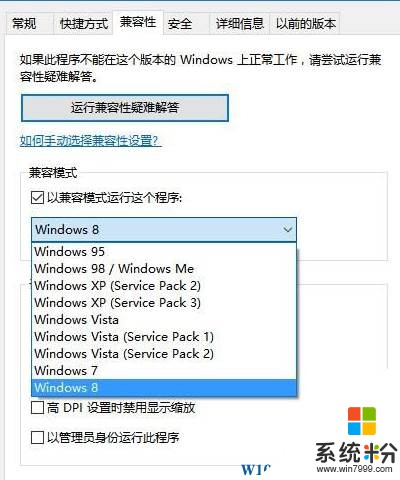
设置完成后,软件即可正常运行。
步骤:
1、在无法打开的软件上单击右键,选择“属性”;
2、在属性界面,点击【】选卡,在下面勾选“以兼容模式运行这个程序”,然后在下拉菜单中选择“Windows 7” 点击应用并确定即可。
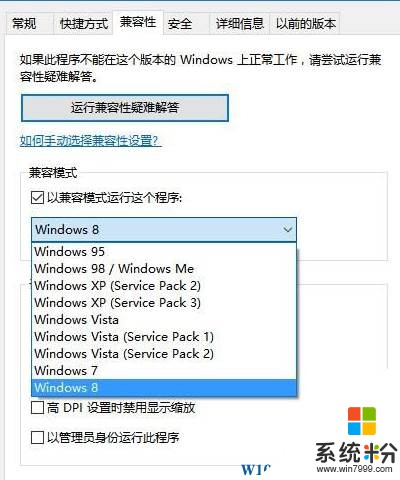
设置完成后,软件即可正常运行。